
سؤال المستخدم
مرحبا.
أخبرني ماذا يمكنك أن تفعل مع "المشكلة" ... أقوم بتشغيل الكمبيوتر ، يظهر نقش على الشاشة "اضغط على DEL للدخول إلى الإعداد" (كان ذلك دائمًا) ثم يختفي و ... هذا كل شيء. ثم لم يعد هناك أي صورة على الشاشة ، ولم يتم تحميل Windows ، والكمبيوتر يعمل (الأضواء تومض وتحدث ضوضاء ، إلخ).
{تم تجريد باقي السؤال باعتباره غير مفيد. ما إذا كان هناك شيء قد حدث للكمبيوتر الشخصي قبل ذلك لم يتم الإشارة إليه ...}
مرحبا.
سؤال شائع جدًا و "صعب" منذ ذلك الحين لا يمكن قول أي شيء لا لبس فيه (هناك الكثير من الأسباب لهذا "السلوك" للكمبيوتر ...). 😢
وفي هذا الصدد ، اعتقدت أنه سيكون من الأصح بكثير إعطاء تسلسل تقريبي للإجراءات التي ستساعدك على "الاقتراب" من حل / استبعاد (على الأقل ، تشخيص السبب الدقيق).
وبالتالي...
ملاحظة: منذ ذلك الحين بعض النصائح أدناه "عالمية" تمامًا ، وهذه الملاحظة مناسبة تمامًا لكل من أجهزة الكمبيوتر الشخصية وأجهزة الكمبيوتر المحمولة.
*
متغيرات المشكلة
👉 الخيار 1: يومض شعار الشركة المصنعة على الشاشة ، لكن لا يتم تحميل Windows أكثر
في هذه الحالة ، غالبًا ، قد تظهر بعض النصوص الصغيرة على الشاشة ، وعادةً ما يكون هذا نوعًا من الخطأ (بالمناسبة ، أوصي بكتابته - كقاعدة عامة ، مع العلم بذلك ، يمكنك تضييق دائرة المشاكل والعثور عليها حل أسرع).
على سبيل المثال ، خطأ شائع جدًا "Reboot and Select ..." (👇).

مثال على الخطأ
ومع ذلك ، في بعض الحالات ، لا يظهر شيء مثل هذا (أو فورًا عند محاولة تشغيل Windows - تظهر شاشة زرقاء).
ولكن أكثر عن ذلك لاحقا ...
*
تحقق مما إذا تم اكتشاف محرك الأقراص في BIOS (UEFI)
بادئ ذي بدء ، أوصي 👉 بالذهاب إلى إعدادات BIOS (UEFI) وتحقق مما إذا تم اكتشاف القرص هناك (من الناحية المثالية ، يجب أن ترى بسهولة اسم وطراز محرك الأقراص الخاص بك فيه 👇).
ملاحظة: عادةً ما يتم عرض معلومات حول محركات الأقراص المتصلة في BIOS أو في علامة التبويب الرئيسية الأولى "رئيسي" ، أو في القسم الفرعي "تكوين التخزين" ... زوجان من الأمثلة - انظر أدناه. 👇

تم الكشف عن القرص في UEFI!

تكوين التخزين - ASRock UEFI
👉 إذا لم يتم الكشف عن القرص في BIOS ، فلن تكون جميع التوصيات الإضافية أدناه ذات صلة ...
يجب عليك أولاً التحقق من صحة اتصاله (والتأكد من أنه "يظهر" في BIOS) ، وفي هذا الصدد ، أوصي بما يلي:
- إعادة تعيين إعدادات BIOS إلى الأمثل ؛
- حاول إعادة توصيل كبل SATA بالمحرك (من الممكن أنه خرج للتو) ؛

كابل SATA - كيف يبدو
- أيضا يستحق المحاولة كون. كابل SATA إلى مقبس آخر على الحصيرة. لوحة (إن أمكن ، استبدل كابل SATA نفسه) ؛
- إذا لم تكن هناك نتيجة ، فقم بإزالة القرص من وحدة النظام (كمبيوتر محمول) وحاول توصيله بكمبيوتر آخر (يمكنك استخدام محولات / محولات USB).
*
أعد تعيين إعدادات BIOS (UEFI) إلى الوضع الأمثل
إذا قمت بتغيير إعدادات BIOS في اليوم السابق (أو قمت بتوصيل شيء من جهاز جديد بجهاز كمبيوتر ، فقد حدثت زيادة في الطاقة ، وما إلى ذلك) - أوصي بإعادة تعيين إعدادات BIOS (UEFI) إلى الخيار الافتراضي.
أسهل طريقة للقيام بذلك هي العثور على بطارية على اللوحة الأم ("على شكل كمبيوتر لوحي" ، انظر الشاشة أدناه 👇) وإزالتها لمدة 3-5 دقائق. فقط في حالة حدوث ذلك ، أقدم أيضًا تعليمات باستخدام طرق أخرى.
👉 للمساعدة!
كيفية إعادة تعيين إعدادات BIOS (+ إعادة تعيين كلمة المرور) على الكمبيوتر المحمول والكمبيوتر الشخصي

كيف تبدو البطارية على السجادة. مجلس
*
تحقق من حالة القرص ، حاول استعادة أداة تحميل التشغيل
علاوة على ذلك ، من أجل التشخيص نحتاج قرص حي (سيتم التمهيد بغض النظر عن حالة محرك الأقراص الخاص بك). كيفية تحضيره بشكل صحيح - لدي ملاحظة منفصلة على مدونتي (👇).
👉 للمساعدة!
1) قرص حي للتعافي من الكوارث لنظام Windows (كيفية التحضير).
2) كيفية التمهيد من محرك أقراص USB أو قرص صلب خارجي
لعرض حالة القرص - أوصي باستخدام الأداة المساعدة 👉 Victoria (لحسن الحظ ، تعمل بشكل جيد مع جميع الأقراص الحية).

فيكتوريا - فحص القرص
سأقدم مثالاً للتحقق من إصدار Victoria الجديد (الإصدار الخامس). في ذلك ، بعد الإطلاق ، في علامة التبويب "معلومات السائق" أولا تحتاج اختر قيادة (السهم 2 👇).

اختيار القرص
ثم انتقل إلى علامة التبويب "ذكي" (هذا تشخيص ذاتي للقرص) ومعرفة حالته / حالته. إذا لم تكن هناك مشاكل واضحة مع القرص ، فعادةً ما تكون حالته "حسن" (جيد 👇).

عرض الذكية
بعد ، في علامة التبويب "الاختبار والإصلاح" أوصي بإجراء اختبار سريع للقرص (زر "بسرعة" ). إذا كان كل شيء على ما يرام مع القرص - عند الانتهاء سترى الرسالة "لا تحذيرات ، لا أخطاء ..." . 👇

بحث سريع
👉 للمساعدة!
التشخيصات والتحقق من القرص في 5 دقائق. للمبتدئين (اختبار سريع في Victoria 5 الجديدة)
*
إذا أظهرت Victoria أن القرص "سليم" ، فإنني أنصحك بتشغيل أداة الاسترداد محمل ويندوز (إذا كنت تستخدم قرص حي موصى به أعلاه ، فالأمر بسيط للغاية ... 👇).
👉 للمساعدة!
كيفية إصلاح أداة تحميل نظام التشغيل Windows 10 إذا لم يتم تشغيل نظام التشغيل

أداة استرداد Windows - قرص حي
*
تثبيت نظام تشغيل ثان على القرص (بدون حذف البيانات منه)
إذا فشل نظام التشغيل في "الإنعاش" ، فقد يكون من المفيد محاولة تثبيت Windows آخر (علاوة على ذلك ، للقيام بذلك حتى لا تحذف أي معلومات حالية من القرص).
هذا الإجراء ليس معقدًا: تحتاج أولاً إلى التمهيد من محرك الأقراص المحمول LiveCD وتشغيل الأداة "إدارة الأقراص" (👇).
بعد ذلك ، انقر بزر الماوس الأيمن على المجلد إلى ذلك (قسم القرص) الذي لديك مساحة خالية فيه - وحدد العنصر "إنكمش" .

إدارة الأقراص - تقليص الحجم
بعد ذلك ، حدد المساحة المطلوبة لقسم جديد لنظام التشغيل Windows (عادة ما يكون مطلوبًا حوالي 25-40 جيجابايت).

مكان لقسم جديد
ثم ستلاحظ أنه تم تخصيص بعض المساحة الخالية لقسم جديد على القرص. تم وضع علامة على أنها منطقة غير مخصصة. أوصي بالنقر بزر الماوس الأيمن فوقه وإنشاء وحدة تخزين بسيطة (نظام الملفات - NTFS).

إنشاء وحدة تخزين بسيطة
بعد ذلك ، يمكنك البدء 👉 التثبيت المعتاد لنظام التشغيل Windows. في خطوة اختيار قرص لنظام التشغيل ، بالطبع ، يجب عليك تحديد القسم الذي أنشأناه.
👉 للمساعدة!
كيفية إعادة تثبيت Windows 10 (بدون فقدان البيانات)

اختيار قسمنا
*
👉 الخيار 2: لا يظهر أي شيء على الشاشة على الإطلاق ، فهي تحتوي دائمًا على "شاشة سوداء"
تحقق من حالة كابل الفيديو وطاقة الشاشة
أول شيء أنصحك بالبدء به هو التحقق من حالة كبل طاقة الشاشة (هل تم توصيله بمأخذ التيار ، هل مؤشر LED الموجود على الشاشة قيد التشغيل؟). بعد ذلك ، انتبه إلى كبل الفيديو ، في أغلب الأحيان ، الآن هو HDMI (هل ذهب جهة الاتصال إلى أين؟). البديهيات لكنها تمثل نصف الحالات ...
بالإضافة إلى ذلك ، إذا أمكن ، حاول توصيل شاشة باستخدام واجهة مختلفة (بدلاً من نفس HDMI ، غالبًا ما تحتوي بطاقة الفيديو والشاشة على DVI و VGA ، على سبيل المثال).

VGA و DVI و HDMI ومنفذ العرض - واجهات توصيل الشاشة
👉 للمساعدة!
موصلات الشاشة (VGA ، DVI ، HDMI ، منفذ العرض). ما هو الكبل والمحول اللازمين لتوصيل الشاشة بجهاز كمبيوتر محمول أو كمبيوتر شخصي
إذا كان لديك جهاز كمبيوتر ثانٍ (أو كمبيوتر محمول) ، فلن يكون من الضروري إجراء فحص مزدوج على الفور لأداء الشاشة (عن طريق توصيل الجهاز بها). لحسن الحظ ، يتم ذلك بكل بساطة: فقط قم بتوصيل الأجهزة ببعضها البعض باستخدام HDMI ... 👇
👉 للمساعدة!
كيفية توصيل شاشة بجهاز كمبيوتر محمول - تعليمات للمبتدئين

الشاشة متصلة بالكمبيوتر المحمول - الصورة هي نفسها هناك وهناك!
*
افصل كل "غير الضرورية" من جهاز الكمبيوتر وأعد ضبط إعدادات BIOS (UEFI)
👉 تحت يفهم "غير ضروري" كل شيء يمكن تعطيله:
- لوحة المفاتيح والماوس والطابعة وكابلات الشبكة وما إلى ذلك ؛
- الأقراص الصلبة ومحركات الأقراص المرنة (CD-Rom) وما إلى ذلك ؛
- قم بإزالة جميع شرائح ذاكرة الوصول العشوائي (نظفها من الغبار 👇) ، وأدخل لوحة واحدة فقط في الخلف! (في وقت التشخيص) ؛
- إذا كان لديك بطاقة فيديو مدمجة (APU) ، فافصل بطاقة الفيديو المنفصلة لفترة (إذا كان هناك بطاقة منفصلة أخرى تعمل في المتجر ، فمن المستحسن تثبيتها).
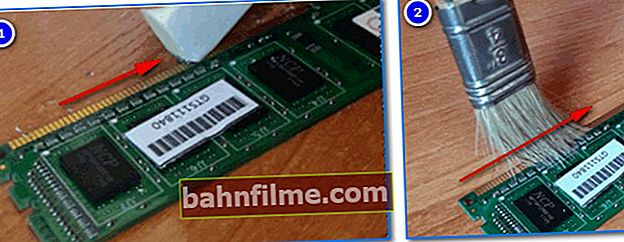
تنظيف شرائح ذاكرة الوصول العشوائي باستخدام ممحاة وفرشاة
*
👉 بعد (لا يزال مبكرًا قبل التبديل) من الضروري إخراج البطارية من السجادة. وانتظر 3-5 دقائق (ملاحظة: ثم أعد تثبيته). سيؤدي هذا إلى إعادة تعيين جميع إعدادات BIOS والإعدادات المسبقة.

كيف تبدو البطارية على السجادة. مجلس
*
👉 الآن يجدر محاولة تشغيل الكمبيوتر.إذا كانت "تنبض بالحياة" - على أي حال ، يجب أن ترى بعض "النقوش" على الشاشة (على الأقل أنه لم يتم العثور على القرص الصلب ...)

لم يتم العثور على جهاز التمهيد - لم يتم العثور على جهاز التمهيد (مثال لما قد يظهر 👆)
إذا كان الأمر كذلك ، فحاول توصيل القرص الصلب بالجهاز التالي وتشغيل الكمبيوتر مرة أخرى. لذلك ، خطوة بخطوة ، بتوصيل جهاز واحد في كل مرة واختبار جهاز الكمبيوتر في كل مرة ، ستجد "الجاني" ...
*
👉 في حالات، عندما لم يظهر الكمبيوتر الشخصي ، بعد كل التلاعبات ، علامات الحياة - في رأيي ، يجدر الانتقال إلى إعادة فحص كل مكون على حدة: ماتي. اللوحات ووحدات المعالجة المركزية وبطاقات الفيديو وما إلى ذلك. إذا لم تكن هناك قطع غيار للتشخيص في المنزل ، فمن الأفضل الاتصال بالخدمة ...
*
نرحب بالطبع بالإضافات المتعلقة بالموضوع!
أتمنى لك كل خير!
👋










